
Samson Garrison
0
5107
750
Wraz z ostateczną stabilną wersją Androida Oreo pojawiło się mnóstwo nowych funkcji i optymalizacji, a wszystko to po to, aby poprawić ogólne wrażenia użytkownika Androida. To powiedziawszy, gdybyś wcześniej zainstalował Developer Beta na swoim urządzeniu, zauważyłbyś, że wiele funkcji, które zostały wcześniej wprowadzone, zostało teraz usuniętych z ostatecznej wersji. Jedną z takich funkcji była możliwość zmiany skrótów na ekranie blokady. Cóż, jeśli byłbyś fanem tej funkcji i chciałbyś mieć ją z powrotem na swoim urządzeniu z Androidem Oreo 8.0, czytaj dalej, jak ci pokazujemy jak ustawić niestandardowe skróty na ekranie blokady w Androidzie Oreo bez uprawnień administratora:
Ustaw niestandardowe skróty na ekranie blokady w Androidzie Oreo
Uwaga: Poniższa metoda wymaga zainstalowania na komputerze minimalnych sterowników ADB i Fastboot. Jeśli nie, możesz je pobrać i zainstalować stąd. Ponadto wypróbowałem tę metodę na moim Nexusie 5X i Google Pixel z systemem Android 8.0 Oreo i działała idealnie.
- Aby rozpocząć, udaj się do Ustawienia -> System -> Opcje programisty i włącz przełącznik obok "Debugowanie USB".
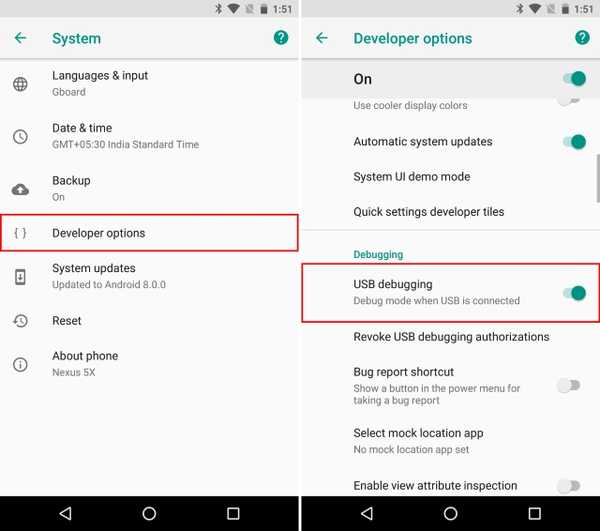
- Przed przystąpieniem do dostosowywania skrótów na ekranie blokady musisz najpierw znaleźć nazwę pakietu aplikacji, której chcesz użyć. Ściągnij i zainstaluj Przeglądarka nazw pakietów 2.0 (bezpłatna) stąd na Twoje urządzenie.
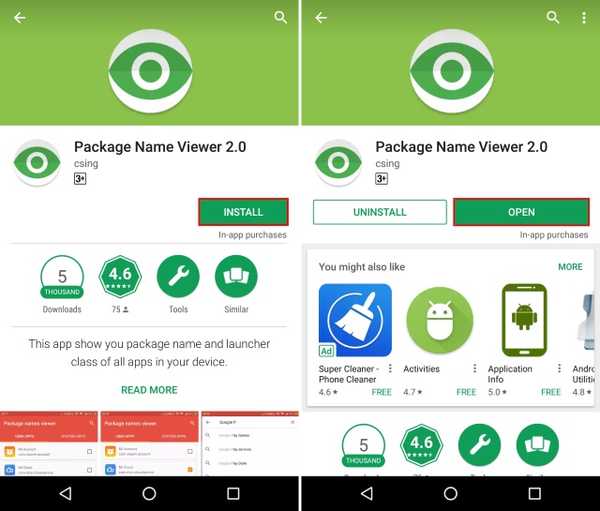
- Teraz, otwórz Przeglądarkę nazw pakietów. Aplikacja wyświetli listę różnych aplikacji zainstalowanych na Twoim urządzeniu wraz z ich nazwami pakietów i aktywności. Zanotuj nazwę pakietu i nazwę działania aplikacji który chcesz ustawić jako skrót na ekranie blokady. Do tej demonstracji użyję aplikacji Mapy Google, która ma:
Nazwa pakietu - com.google.android.apps.maps Nazwa działania - com.google.android.maps.MapsActivity
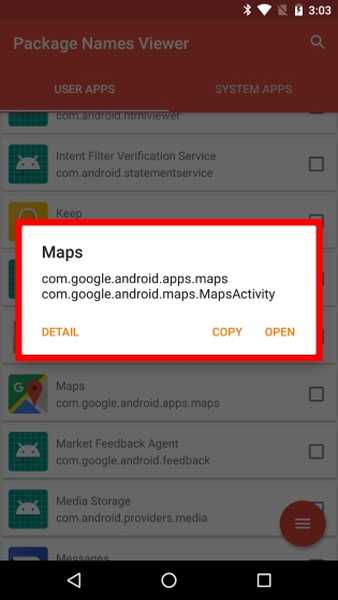
- Teraz, podłącz urządzenie do komputera i uruchom powłokę ADB. Tam wpisz następujące polecenia:
Żeby zmienić skrót po lewej stronie:
Ustawienia powłoki adb umieszczają bezpieczne sysui_keyguard_left „NAZWA PAKIETU / NAZWA DZIAŁANIA”Żeby zmienić skrót po prawej stronie:
ustawienia bezpieczne sysui_keyguard_right "NAZWA PAKIETU / NAZWA DZIAŁANIA"Na przykład, Zamienię skrót po prawej stronie na aplikację Mapy. Stąd moje polecenie będzie wyglądać -
ustawienia powłoki adb zapewniają bezpieczne sysui_keyguard_right "com.google.android.apps.maps / com.google.android.maps.MapsActivity"
Jak widać, plik Skrót po prawej stronie na moim ekranie blokady został zmieniony do Map Google.
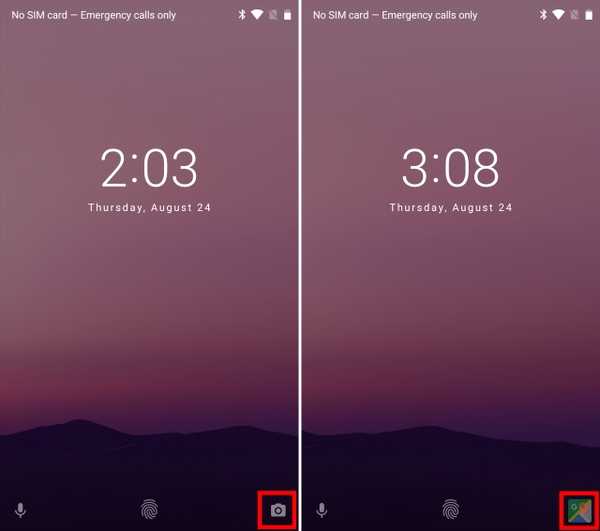
- Wreszcie, jeśli chcesz aby przywrócić skróty na ekranie blokady w Android Oreo z powrotem do ustawień fabrycznych, po prostu wykonaj następujące polecenia:
Do resetowania skrót po lewej stronie:
ustawienia powłoki adb usuń secure sysui_keyguard_left
Do resetowania skrót po prawej stronie:
Ustawienia powłoki adb usuń secure sysui_keyguard_right
I to wszystko. Twój ekran blokady powinien teraz zostać przywrócony do skrótów giełdowych, gdzie lewy skrót jest do asystenta głosowego, a prawy do aparatu.
ZOBACZ TAKŻE: 12 fajnych sztuczek Android 8.0 Oreo, które powinieneś wiedzieć
Z łatwością zmieniaj skróty na ekranie blokady na Androidzie Oreo
Zmiana skrótów na ekranie blokady może być bardzo przydatną funkcją, ponieważ zapewnia szybszy dostęp do najczęściej używanych aplikacji. Chociaż funkcja była obecna w drugiej wersji beta dewelopera dla Androida Oreo, najwyraźniej została usunięta z ostatecznej wersji. Na szczęście powyższa metoda działa dobrze na urządzeniach z systemem Android Oreo i nie wymaga nawet dostępu do konta roota. Cóż, ustawiłem skróty do Map i WhatsApp, ale co z tobą? Do czego zamierzasz ustawić skróty na ekranie blokady? Daj nam znać w sekcji komentarzy poniżej.
Ten samouczek został po raz pierwszy opublikowany w witrynie XDA Developers. Wypróbowaliśmy to i działa bez żadnych problemów.















